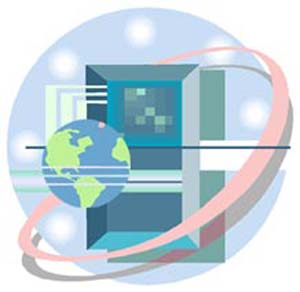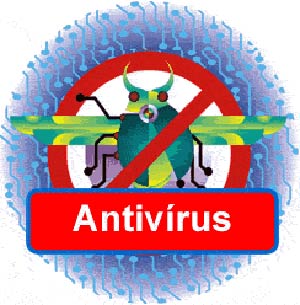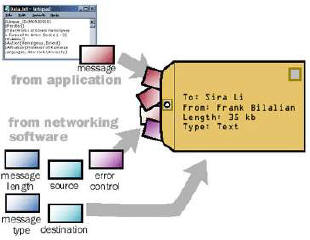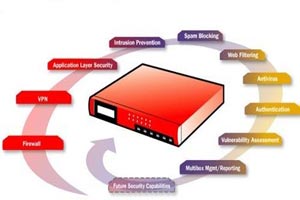سه شنبه, ۱۱ اردیبهشت, ۱۴۰۳ / 30 April, 2024
مجله ویستا
پنج گام برای داشتن یک شبکه بیسیم ایمنتر

● نفوذ آسان
این مشكل میتواند در هنگامی كه مردم با لپتاپهایشان به صورت بیسیم مشغول وبگردی هستند، به صورت بدتری ظاهر شود. یكی از hotspotهای وایفای به نام Jiwire كه یك دایركتوری آنلاین از بقیه hotspotهای وایفای دارد، در ماه ژانویه تعداد ۹۱۰، (۱۱۴ hotspot رایگان و پرداختی) را در سراسر جهان یافته است كه رشدی معال ۸۷ درصد نسبت یك سال گذشته دارد.
همچنین سختافزار موردنیاز برای ارتباط بیسیم، بیش از پیش در كامپیوترها مرسوم شده است. به عنوان مثال، شركت دل میگوید كه نوددرصد نوتبوكهایی كه در ایالاتمتحده میفروشد، شامل یك كارت بیسیم نیز هست و از سال ۲۰۰۳ استفاده از آن روی كامپیوترهای جدیدشان به صورت یك استاندارد درآمده است.
اما معمولاً گشتوگذار بیسیم با استفاده از یك لپتاپ، چه در خانه یا در جاهای عمومی و نفوذ به شبكه برای هكرها كاری است بسیار آسان؛ چرا كه معمولاً مردم هنگام تنظیم و برپاسازی ارتباط شبكه بیسیم خود، دانش فنی لازم برای فعال كردن گزینههای مربوط به امنیت را ندارند و این موضوع برای ارتباطات با شبكه عمومی میتواند از این هم وخیمتر باشد.
هنگامی كه وارد محیط بیسیم میشوید، نسبت به زمانی كه از یك ارتباط معمولی اینترنت استفاده میكنید، خطرات بیشتری متوجه شماست. این را Richard Rushing، رئیس و مأمور امنیت سایت ارائهكننده امنیتAirDefense.net، میگوید. به عقیده او هكرها در یك ارتباط بیسیم حتی لازم نیست برای نفوذ به كامپیوتر شما به آن حمله كنند. آنها میتوانند صرفاً بنشینند و منتظر باشند كه شما اطلاعات سیستمتان را برای آنها بفرستید! وقتی شما در یك مكان عمومی هستید، ممكن است به صورت اتفاقی یك دسترسی رایگان به اینترنت پیدا كنید، ولی در واقع شما به شبكه نامعلومی اعتماد كردهاید.
البته بسیاری از Freeloaderهای وایفای چندان به دنبال چیزی بیش از یك گشتوگذار مجانی روی یك ارتباط باز اینترنت نیستند. اما بعضیها میتوانند به داخل شبكه ناامن نفوذ كنند و اطلاعات ذخیره شده روی یك هارد را بخوانند، بدافزارها را روی كامپیوتر نصب كنند یا همانطور كه در مورد تجربه فلوریدا اتفاق افتاد، در فعالیتهای بزهكاری با استفاده از آدرس كامپیوتر شخص دیگری مشاركت كنند.
در اینجا چند روش و گام ساده برای ایمنی شبكه معرفی میشود كه احتیاج به زمان و هزینه اضافهای ندارد؛ البته این راهكارها ایمنی لپتاپ را تضمین نمیكنند، اما یك لایه حفاظتی دیگر، علاوه بر نرمافزارهای دیواره آتش و ضدویروسها به سیستم شما میافزایند.
۱) استفاده از شبكههای آشنا
چنانچه شركت شما لپتاپی در اختیارتان قرار دادهاست كه به شبكه شركت دسترسی دارد، حتیالامكان از همین شبكه برای گشتوگذار بیسیم استفاده كنید. شبكههای خصوصی مجازی (VPN) ارتباط شما را با شبكه دفتر، به صورت محافظتشده نگه میدارند.
Mani Dhillon، مدیر بازاریابی محصولات Linksys، اظهار داشته است كه خود او كه هرگاه در یك مكان عمومی مانند هتل به صورت بیسیم گشتوگذار میكند، از VPN شركت استفاده مینماید. او میگوید هنگامی كه در یك كافینت هستید، همه در كنار هم با پیسیهایشان نشستهاند و همه تمایل دارند برای دسترسی به فضای hotspotهای وایفای پول بپردازند. در این حالت من به شما توصیه میكنم از VPN استفاده كنید.
۲) فهرستبندی دقیق اولویتها
فهرستبندی اولویتها شبیه شمارهگیری سریع است. از آن جایی كه آخرین ارتباطات شبكه شما را در بالای فهرست نگه میدارد، زمان زیادی میبرد تا اولین مكانی را كه از آن بازدید كردهاید، پیدا كنید كه معمولاً جزء موارد نسبتاً امن میباشند؛ مانند شبكه خانگی شما. در آن صورت به یك فهرست كوتاهتر احساس نیاز خواهید كرد.
چنانچه به تنظیمات مربوط به ارتباط بیسیم روی كامپیوتر شخصیتان نگاه كنید، فهرستی از وسایلی را میبینید كه كامپیوتر شما میتواند به طور خودكار به آن وصل شود.
كافی است كلید start را فشار دهید و setting را highlight كنید. از آنجا میتوانید به Network Connectionsها دسترسی پیدا كنید و گزینه مورد نظر را انتخاب نمایید. بعد از آنكه آن را highlight كردید، روی wireless properties كلیك نمایید و به دنبال دومین Tab به نامWireless Networks بگردید. فهرست ترجیحی در بالای آن جا گرفته است.همچنین هنگامی كه مشغول گشتوگذار در یك مكان عمومی هستید، بعد از اتمام كار صرفاً كامپیوترتان را خاموش نكنید، بلكه به یاد داشته باشید كه روی آیكون اتصال كلیك نمایید و اتصال كامپیوتر با شبكه بیسیم را قطع كنید.در غیراینصورت، آدرس آن شبكه در فهرست ترجیحی شما خواهد ماند. چنانچه یك hotspot مربوط به یك مكان عمومی مثل كافیشاپ در فهرستتان دارید، ممكن است هنگامی كه یك بار دیگر برای نوشیدن یك نوشیدنی به آنجا میروید، به طور خودكار وصل شود. یعنی بدون توجه به این نكته، فهرست ترجیحی ممكن است شما را به صورت خودكار از شبكه قطع و در عوض به شبكه كافیشاپ وصل كند.
۳) فعالسازی گزینه امنیت روی روتر
هنگامی كه روتری برای اتصال به اینترنت بیسیم در خانه میخرید، گزینههای امنیتی آن به طور معمول و به صورت خودكار فعال نمیشود. بعضی فراهمكنندگان، دستورالعملهای آنلاین دارند كه چگونگی فعال كردن گزینههای امنیتی روتر را تشریح میكند. به عنوان مثال، Linksys تمامی مراحل را در وبسایت خود فهرست كرده است. وقتی شما آن پروسه را تمام كردید، میتوانید به منظور اطمینان از درستی همهچیز، از یك برنامه رایگان مانند WiFi-Scan رایگان McAfee استفاده نمایید.
۴) انتخاب یك رمز عبور خوب
در صورتی كه رمز ورود پیشفرض دستگاههای خود را تغییر ندهید، ممكن است در دسترس عموم قرار بگیرد. ulrich wiedmann، مدیر تحقیق و توسعه در McAfee میگوید كه او توانسته بود رمز عبور سه نفر از همسایگانش را با وارد كردن نام سازنده روتر آنها با یك جستوجوی ساده در گوگل پیدا و كشف نماید.
۵) فعال كردن امنیت Web - mail
با فراهمكننده سرویس ایمیلتان تماس بگیرید و راه فعال كردن امنیت برای web-mail را جویا شوید. هنگامی كه گزینههای امنیت تغییر میكنند، بسیاری از آنها به طور خودكار فعال نمیشوند. بهعنوان مثال، كسانی كه از فراهمكننده سرویس اینترنت Earthlink استفاده میكنند از نام كاربری و رمزعبوری استفاده میكنند، كه به صورت پیشگزیده وجود دارد. چنانچه شما لایه حفاظتی بالاتری میخواهید، باید درون پوشه ترجیحات خود بروید و گزینههای web - mail خود را نگاه كنید. آخرین گزینه در فهرست، Session Security خاموش است. هنگامی كه یك بار آن را روشن میكنید، EarthLink از آگاهشدن ارتباط شما با فراهمكننده سرویس توسط هكرهای بیسیم ممانعت به عمل میآورد و در واقع ایمیلهای دریافتی شما را مخفی نگه میدارد. شما همزمان میتوانید این تغییرات را در مرورگر خود ببینید؛ یعنی هنگامی كه http به https تبدیل میشود.مراحلی كه ذكر شد، حدود پنج دقیقه زمان میبرد و هزینه اضافهای هم دربرندارد، اما به یاد داشته باشید كه به طور عمومی پیغامی كه شما به فضای سایبر میفرستید، بدون محافظ است. مثلاً بسیاری از دوستان شما ایمیل شما را از یك سایت http دریافت خواهند كرد كه هكرها قادر خواهند بود آنچه را فرستادهاید، ببینید.
البته هیچ چیز به طور كامل ضد نفوذ نخواهد بود. wiedmann میگوید: <گفتهها و شنیدههای نادرستی در این باره وجود دارد. مردم توصیههایی برای مخفیكردن شبكه خود دریافت میكنند. بگذریم كه شما نمیتوانید واقعاً اینكار را انجام دهید. شما صرفاً آن را از مردمی مخفی نگه میدارید كه ابزار هكرها را در اختیار ندارند> امنیت كامل یك هدف دستنیافتنی است، اما برداشتن چند قدم ساده، بهتر از این است كه هیچ اقدامی صورت نگیرد.
ترجمه: جمال صوفیه - ماهنامه شبکه
منبع : روزنامه تفاهم
همچنین مشاهده کنید
نمایندگی زیمنس ایران فروش PLC S71200/300/400/1500 | درایو …
دریافت خدمات پرستاری در منزل
pameranian.com
پیچ و مهره پارس سهند
خرید بلیط هواپیما
ایران بابک زنجانی مجلس شورای اسلامی مجلس دولت سیزدهم قوه قضائیه خلیج فارس دولت لایحه بودجه 1403 شورای نگهبان حجاب مجلس یازدهم
تهران قوه قضاییه هواشناسی سیل آموزش و پرورش شهرداری تهران فضای مجازی پلیس سازمان هواشناسی شورای شهر تهران قتل شورای شهر
خودرو سایپا بانک مرکزی قیمت دلار قیمت خودرو قیمت طلا ایران خودرو دلار بازار خودرو چین مالیات تورم
تلویزیون سریال رسانه سینمای ایران سینما دفاع مقدس موسیقی تئاتر فیلم زنان رسانه ملی کتاب
رژیم صهیونیستی اسرائیل غزه فلسطین آمریکا جنگ غزه حماس نوار غزه روسیه عربستان نتانیاهو ترکیه
فوتبال پرسپولیس استقلال سپاهان تراکتور باشگاه پرسپولیس باشگاه استقلال لیگ برتر تیم ملی فوتسال ایران فوتسال بازی وحید شمسایی
هوش مصنوعی اینستاگرام ناسا اپل تسلا تبلیغات فناوری پهپاد همراه اول آیفون گوگل
داروخانه مسمومیت دیابت خواب کاهش وزن طول عمر سلامت روان بارداری هندوانه